Contenido
Inicio ” Windows 10 ” Cómo desinstalar y reinstalar los controladores del ratón en Windows 10
Cómo desinstalar y reinstalar los controladores del mouse en Windows 10
25
Aprender la manera de desinstalar y reinstalar los controladores del ratón en Windows 10 será fácil para usted leyendo este post. A veces, cuando nota que un dispositivo no funciona correctamente o como debería, simplemente reinstalando el controlador puede funcionar como una solución. Del mismo modo, cuando encuentre algún problema con el ratón, debe intentar quitar y volver a instalar su controlador para solucionar el problema.
Sin embargo, en algunos casos, el software del dispositivo que no está actualizado también puede causar varios problemas. Pero, si lo mantienes todo actualizado y aún así encuentras alguna discrepancia, reinstala el controlador del ratón; potencialmente puede dar una salida.
Desinstalación y reinstalación de controladores del mouse en Windows 10
A continuación se explica cómo desinstalar y reinstalar los controladores del mouse en Windows 10 –
Paso 1: Haga clic con el botón derecho en la esquina inferior izquierda (sobre el botón Inicio) de la pantalla. Alternativamente, puede presionar la tecla Windows junto con la X.
Paso 2: Un menú Win+X saldrá volando, seleccione la opción Administrador de dispositivos.
Paso 3: El Administrador de dispositivos se hará visible y aquí podrá ver todos los dispositivos que están instalados en el sistema. Ya que desea reinstalar la “aplicación relacionada con el ratón”, haga clic en la pequeña flecha que ve al lado – Ratones y otros dispositivos de puntería .
Paso 4: Busque el controlador que desea desinstalar y haga clic con el botón derecho del ratón sobre él.
Paso 5: Seleccione la opción Dispositivo desinstalador .
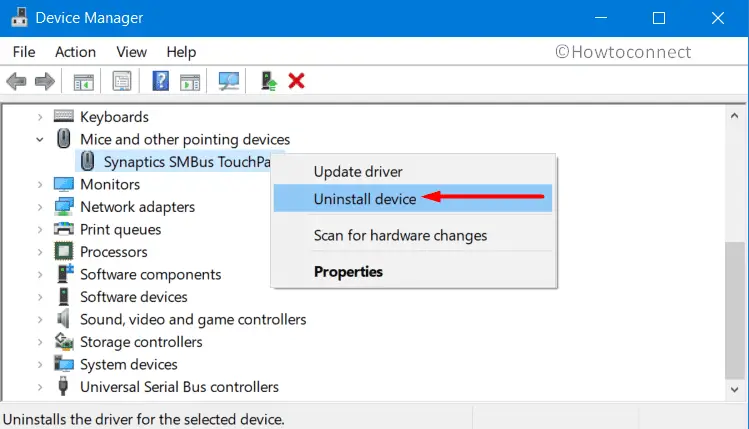
>Paso 6: No se debe marcar
. Esto permitirá que el sistema operativo reinstale automáticamente el controlador en su sistema cuando reinicie su PC.Paso 7: Haga clic en Desinstalar o en el botón Aceptar en el cuadro de diálogo.

>Paso>Reiniciar Windows 10 PC y al iniciar, el sistema reinstalará automáticamente el controlador del ratón en su sistema.
Método de bonificación – En caso de que el nuevo controlador esté causando un problema
Aunque los nuevos controladores de dispositivos están pensados para mejorar el rendimiento, a veces puede haber problemas de compatibilidad de dispositivos. Si cree que el problema de funcionamiento se debe al nuevo controlador, puede retroceder al anterior.
- Aquí también inicie el Administrador de dispositivos utilizando cualquiera de sus procedimientos preferidos. Sin embargo, puede escribir devmgmt.msc en la búsqueda de la barra de tareas y presionar Enter .
- Una vez que acceda a la consola del Administrador de dispositivos, localice y expanda la categoría Ratones y otros dispositivos de puntería .
- Haga clic con el botón derecho en el controlador como antes y seleccione Propiedades .
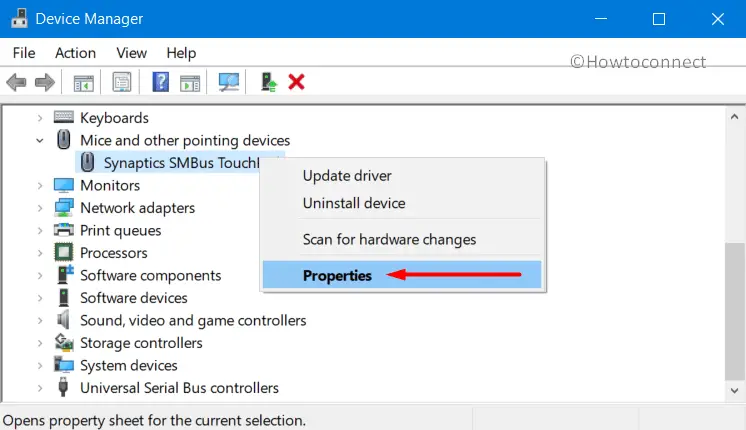
>>En la ventana Propiedades, cambie a la pestaña Driver . A continuación, haga clic en el botón ” Roll Back Driver “.
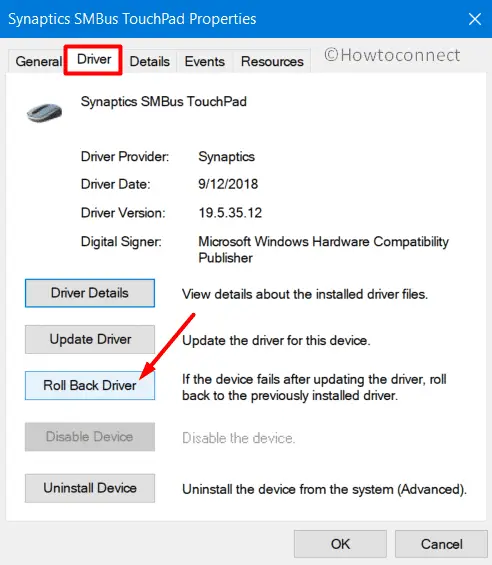
>>Aparecerá un cuadro de diálogo de advertencia preguntando sobre el retroceso y su causa. Seleccione su motivo y haga clic en OK .
¡¡¡Eso es todo!!!!





